

選択範囲を切り取りまたはコピーして、他の場所に自由に貼り付けることができます。
トラックの上半分をドラッグ&ドロップして、選択範囲を設定します。
(範囲の開始地点でマウスを左クリックしたまま横に移動 → 終了地点でマウスを離す)
開始地点にマークイン、終了地点にマークアウトが表示され、選択範囲となります。

現在の選択範囲とは別の場所に選択範囲を設定したい場合は、
別の場所のトラックの上半分でドラッグ&ドロップするとやり直すことができます。
別のトラックの下半分をクリックした場合は、選択範囲がそのままスライドします。
マークイン、マークアウトの上にカーソルをあわせると、
マウスカーソルが![]() に変わります。
に変わります。
左右にドラッグすると選択範囲の伸縮ができます。
また、[編集]メニュー→[マーク/ヘッド移動]→
[マークイン位置指定][マークアウト長さ指定]をすると細かい時間を設定できます。

選択範囲を設定できましたら、[編集]メニューから[切り取り]をクリックします。

切り取った範囲は、下図のように詰まります。
切り取った範囲は、別の場所に「貼り付け」や「挿入」ができます。

選択範囲を設定できましたら、[編集]メニューから[コピー]をクリックします。
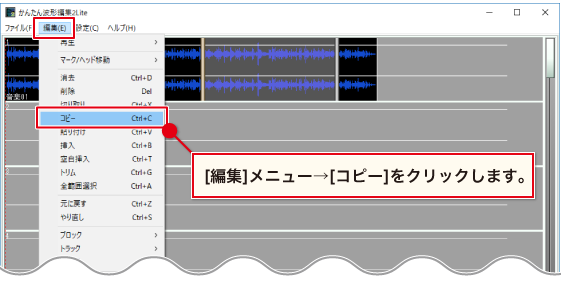
コピーした範囲は、別の場所に「貼り付け」や「挿入」ができます。
COPYRIGHT © DE-NET CORPORATION. ALL RIGHTS RESERVED.